- Runway Aleph 使い方徹底ガイド:初心者からプロまで、AI動画編集の未来を切り開く
Runway Aleph 使い方徹底ガイド:初心者からプロまで、AI動画編集の未来を切り開く
AI動画編集の未来を切り開く、Runway Aleph。
この革新的なツールを使いこなすための徹底ガイドへようこそ。
この記事では、Runway Aleph のアカウント作成から、高度なテクニック、そしてマネタイズ戦略まで、ステップバイステップで解説します。
初心者の方でも安心して始められるように、基本操作から丁寧に説明し、プロのクリエイターにも役立つ高度なテクニックもご紹介します。
さらに、Runway Aleph を活用して収益を上げるための具体的な方法論も解説しますので、ぜひ最後までお読みください。
AI動画編集の可能性を最大限に引き出し、あなたのクリエイティブな活動を加速させましょう。
Runway Aleph を始めるためのステップバイステップガイド
Runway Aleph を始めるための第一歩は、アカウント作成から初期設定、そして基本的な操作の習得です。
このセクションでは、公式サイトへのアクセス方法から、最適なプランの選択、動画のアップロード、そしてプロンプトの入力といった基本的な手順を、初心者の方にもわかりやすく解説します。
初期設定を確実に行い、スムーズに Runway Aleph を使い始めましょう。
基本操作をマスターすることで、AI動画編集の基礎を固め、クリエイティブな旅の第一歩を踏み出せるはずです。
Runway Aleph のアカウント作成と初期設定

Runway Aleph を使用するためには、まずアカウントを作成し、初期設定を行う必要があります。
このセクションでは、公式サイトへのアクセス方法からアカウント登録の手順、無料プランと有料プランの比較検討、そしてダッシュボードのインターフェース解説まで、丁寧に解説します。
アカウント作成と初期設定をスムーズに行うことで、Runway Aleph を快適に使い始めることができます。
公式サイトへのアクセスとアカウント登録
Runway Aleph を使い始めるための最初のステップは、Runway の公式サイトにアクセスし、アカウントを登録することです。
まず、Webブラウザを開き、Runway の公式サイト(https://runwayml.com/)にアクセスします。
公式サイトにアクセスすると、画面右上、または中央に「Sign Up」や「Try Runway」といったボタンが表示されているはずです。
このボタンをクリックすると、アカウント登録画面に移動します。
アカウント登録の方法はいくつか用意されています。
1つ目は、メールアドレスとパスワードを入力して登録する方法です。
メールアドレスを入力し、安全性の高いパスワードを設定してください。
パスワードは、他のサービスで使用しているものとは異なる、強力なものを設定することをおすすめします。
パスワードを入力後、「Sign Up」ボタンをクリックすると、入力したメールアドレス宛に確認メールが送信されます。
メールを受信したら、メール本文に記載されているリンクをクリックして、アカウントを有効化してください。
2つ目は、Google アカウントまたは Apple ID でログインする方法です。
Google アカウントまたは Apple ID をお持ちの場合、これらのアカウントを使用して Runway にログインすることができます。
「Continue with Google」または「Continue with Apple」といったボタンをクリックし、画面の指示に従ってログインしてください。
この方法で登録すると、メールアドレスの確認作業が不要となり、スムーズにアカウントを登録できます。
アカウント登録が完了すると、Runway のダッシュボードに自動的に移動します。
ダッシュボードは、Runway の各種機能にアクセスするための中心となる画面です。
左側のサイドバーには、利用可能なツールやモデルが一覧表示されています。
アカウント登録が完了したら、まずはダッシュボードのインターフェースを確認し、どのような機能が利用できるのかを確認してみましょう。
アカウント登録時の注意点
- メールアドレスの確認: メールアドレスを入力して登録する場合、必ず確認メールを受信し、アカウントを有効化してください。確認メールが届かない場合は、迷惑メールフォルダを確認するか、Runway のサポートに問い合わせてください。
- パスワードの管理: パスワードは安全な場所に保管し、忘れないように注意してください。パスワードを忘れた場合は、パスワードリセットの手続きを行ってください。
- 利用規約の確認: アカウント登録前に、Runway の利用規約を必ず確認してください。利用規約には、サービスの使用に関する重要な情報が記載されています。
アカウント登録が完了したら、次のステップに進み、Runway Aleph を使い始めるための初期設定を行いましょう。
無料プランと有料プランの比較検討
Runway Aleph を利用するにあたり、無料プランと有料プランのどちらを選択するかは、利用目的や頻度、必要な機能によって異なります。
それぞれのプランの特徴を理解し、自身に最適なプランを選択しましょう。
無料プラン
- 特徴: 無料で Runway の機能を試すことができるプランです。
- クレジット: 525クレジットが付与されます。このクレジットは、動画の生成や編集を行う際に消費されます。
- 利用制限: 高度な機能の利用が制限されている場合があります。また、生成できる動画の解像度や長さにも制限がある場合があります。
- ウォーターマーク: 生成される動画に Runway のウォーターマークが入ります。
- おすすめのユーザー:
- Runway Aleph を初めて利用する方
- 基本的な機能を試してみたい方
- クレジット消費を抑えたい方
有料プラン
Runway には複数の有料プランが用意されており、それぞれ異なる特徴と価格設定がされています。以下に代表的なプランを紹介します。
- Standard プラン
- 価格: 月額約 12〜15 ドル
- クレジット: 625クレジットが付与されます。
- 特徴: 無料プランよりも多くのクレジットを利用でき、より高解像度の動画を生成できます。
- 商用利用: 生成された動画を商用利用することができます。
- おすすめのユーザー:
- 趣味で動画編集を楽しみたい方
- SNS に投稿する動画を作成したい方
- 商用利用を検討している方
- Pro プラン
- 価格: 月額約 28〜35 ドル
- クレジット: 2250クレジットが付与されます。
- 特徴: Standard プランよりもさらに多くのクレジットを利用でき、チームコラボレーション機能や優先レンダリング対応など、より高度な機能を利用できます。
- おすすめのユーザー:
- 本格的な動画編集を行いたい方
- チームで動画制作を行っている方
- 商用プロジェクトで Runway Aleph を活用したい方
- Enterprise プラン
- 価格: カスタム価格(要問い合わせ)
- クレジット: 要相談
- 特徴: 企業向けのプランで、Runway Aleph のすべての機能を利用できます。また、セキュリティやサポート体制も充実しています。
- API 利用: Runway の API を利用することができます。これにより、Runway Aleph の機能を自社のアプリケーションやサービスに組み込むことができます。
- おすすめのユーザー:
- 大規模な動画制作プロジェクトを行っている企業
- Runway Aleph の機能を自社のサービスに統合したい企業
- 高度なセキュリティとサポートを必要とする企業
プラン選択のポイント
- 利用目的: 趣味で動画編集を楽しみたいのか、商用プロジェクトで Runway Aleph を活用したいのかによって、最適なプランは異なります。
- クレジット消費量: どのような編集を行うかによって、クレジット消費量は大きく異なります。無料プランで試用してみて、必要なクレジット量を把握することをおすすめします。
- 必要な機能: 高解像度出力や商用利用、チームコラボレーションなど、必要な機能がプランに含まれているかを確認しましょう。
- 予算: 予算に合わせて、無理のない範囲でプランを選択しましょう。
プラン変更の手続き
プランはいつでも変更することができます。Runway のダッシュボードから、プラン変更の手続きを行ってください。
プラン選択を慎重に行い、Runway Aleph を最大限に活用しましょう。
ダッシュボードのインターフェース解説
Runway Aleph のダッシュボードは、あなたのクリエイティブな作業の中心となる場所です。
ここでは、ダッシュボードの主要な要素とその使い方を詳しく解説します。
ダッシュボードの概要
ダッシュボードは、Runway にログインすると最初に表示される画面です。
ここから、Runway の各種機能にアクセスしたり、プロジェクトを管理したりすることができます。
ダッシュボードは、主に以下の要素で構成されています。
- サイドバー
- 画面左側に表示されるメニューです。
- 「Tools」、「Projects」、「Account」などの主要なセクションにアクセスできます。
- 「Tools」セクションでは、Runway Aleph を含むさまざまな AI ツールを選択できます。
- メインコンテンツエリア
- 画面中央に表示される領域です。
- 選択したセクションの内容が表示されます。
- 例えば、「Projects」セクションを選択すると、作成したプロジェクトの一覧が表示されます。
- アカウントメニュー
- 画面右上に表示されるメニューです。
- アカウント設定、プラン管理、ログアウトなどの操作ができます。
サイドバーの主要なセクション
サイドバーには、以下の主要なセクションがあります。
- Tools
- Runway Aleph を含む、利用可能な AI ツールの一覧が表示されます。
- ツールを選択すると、メインコンテンツエリアにそのツールのインターフェースが表示されます。
- Projects
- 作成したプロジェクトの一覧が表示されます。
- プロジェクトを選択すると、そのプロジェクトの詳細が表示されます。
- 新しいプロジェクトを作成することもできます。
- Account
- アカウント設定、プラン管理、支払い情報などを確認・変更できます。
- クレジット残高も確認できます。
- Help
- Runway のヘルプセンターにアクセスできます。
- Runway の使い方に関する情報や FAQ を確認できます。
メインコンテンツエリアの活用
メインコンテンツエリアは、選択したツールやプロジェクトの内容が表示される場所です。
例えば、Runway Aleph を選択すると、動画のアップロードやプロンプトの入力を行うためのインターフェースが表示されます。
メインコンテンツエリアのインターフェースは、ツールによって異なります。
各ツールの使い方については、それぞれのツールの解説を参照してください。
アカウントメニューの活用
アカウントメニューから、以下の操作を行うことができます。
- アカウント設定
- プロフィール情報、メールアドレス、パスワードなどを変更できます。
- プラン管理
- プランの変更や解約を行うことができます。
- 支払い情報
- 支払い方法や請求履歴などを確認できます。
- ログアウト
- Runway からログアウトします。
ダッシュボードのインターフェースを理解することで、Runway Aleph をよりスムーズに使いこなすことができます。
各セクションを積極的に活用し、Runway Aleph を最大限に活用しましょう。
動画のアップロードとプロンプト入力の基本

Runway Aleph で動画を編集するためには、まず編集したい動画をアップロードし、AI に指示を与えるためのプロンプトを入力する必要があります。
このセクションでは、対応する動画フォーマット、最適な解像度、そして効果的なプロンプトの書き方など、動画のアップロードとプロンプト入力の基本について詳しく解説します。
これらの基本をマスターすることで、Runway Aleph を最大限に活用し、思い通りの動画編集を実現できるでしょう。
対応動画フォーマットと最適な解像度
Runway Aleph で動画を編集する際、対応している動画フォーマットと最適な解像度を理解することは、スムーズな編集作業と高品質な出力結果を得るために非常に重要です。
対応動画フォーマット
Runway Aleph は、一般的に使用される動画フォーマットの多くをサポートしています。
具体的には、以下のフォーマットが利用可能です。
- MP4 (MPEG-4 Part 14)
- 最も一般的な動画フォーマットの一つで、高い互換性と圧縮率が特徴です。
- Runway Aleph での利用に最も推奨されるフォーマットです。
- MOV (QuickTime Movie)
- Apple 社が開発した動画フォーマットで、macOS 環境で広く利用されています。
- Runway Aleph でも問題なく利用できますが、MP4 への変換を推奨する場合があります。
- WebM
- Google が開発したオープンな動画フォーマットで、Web での利用に最適化されています。
- Runway Aleph でも利用できますが、MP4 への変換を推奨する場合があります。
- その他のフォーマット
- AVI、WMV、FLV などのフォーマットも利用できる場合がありますが、互換性の問題が発生する可能性があるため、MP4 への変換を推奨します。
動画をアップロードする前に、動画ファイルがサポートされているフォーマットであることを確認してください。
もし対応していないフォーマットの場合、動画変換ソフトウェアを使用して MP4 に変換することをおすすめします。
最適な解像度
動画の解像度は、生成される動画の品質に大きく影響します。
Runway Aleph では、様々な解像度の動画をアップロードできますが、最適な解像度は、利用目的やプランによって異なります。
- 無料プラン
- 無料プランでは、解像度が低い動画をアップロードすることをおすすめします。
- 解像度が高い動画をアップロードすると、処理に時間がかかったり、クレジット消費量が増加する場合があります。
- おすすめの解像度は、720p (1280×720) です。
- 有料プラン (Standard, Pro)
- 有料プランでは、より高解像度の動画をアップロードすることができます。
- 高解像度の動画をアップロードすることで、より高品質な動画を生成することができます。
- おすすめの解像度は、1080p (1920×1080) です。
- 4K (3840×2160) の動画もアップロードできますが、処理に時間がかかったり、クレジット消費量が増加する可能性があるため、注意が必要です。
- Enterprise プラン
- Enterprise プランでは、Runway Aleph のすべての機能を利用できるため、解像度に関する制限はありません。
- 4K 以上の高解像度の動画も問題なく処理できます。
動画をアップロードする際には、利用しているプランと目的に合わせて、最適な解像度を選択してください。
解像度が高すぎると、処理に時間がかかったり、クレジット消費量が増加したりする可能性があります。
一方、解像度が低すぎると、生成される動画の品質が低下する可能性があります。
解像度とアスペクト比の調整
動画をアップロードする前に、解像度とアスペクト比を適切に調整することをおすすめします。
解像度とアスペクト比が適切でない場合、動画が歪んで表示されたり、意図しないクロップが行われる可能性があります。
動画編集ソフトウェアを使用して、解像度とアスペクト比を調整してください。
動画の長さ
Runway Aleph では、動画の長さに制限がある場合があります。
特に無料プランでは、短い動画しかアップロードできない場合があります。
動画をアップロードする前に、動画の長さを確認し、制限を超えないように注意してください。
もし制限を超える場合、動画編集ソフトウェアを使用して動画をトリミングしてください。
動画のアップロード手順
Runway Aleph に動画をアップロードする手順は以下の通りです。
- Runway Aleph のインターフェースを開きます。
- 「Upload Video」または同様のボタンをクリックします。
- 動画ファイルを選択します。
- 動画がアップロードされるのを待ちます。
動画のアップロードが完了したら、次のステップに進み、プロンプトを入力して動画を編集しましょう。
効果的なプロンプトの書き方:具体的な指示例
Runway Aleph で高品質な動画編集を実現するためには、AI に明確かつ具体的な指示を与えるためのプロンプトの書き方が非常に重要です。
効果的なプロンプトを作成することで、Runway Aleph はあなたの意図を正確に理解し、期待通りの結果を生成することができます。
プロンプトの基本原則
- 明確性: プロンプトは、編集したい内容を明確に記述する必要があります。曖昧な表現は避け、具体的な言葉を使用しましょう。
- 具体性: 編集内容を具体的に記述することで、Runway Aleph はより正確な結果を生成できます。
- 簡潔性: プロンプトは、簡潔に記述する必要があります。冗長な表現は避け、必要な情報のみを記述しましょう。
- 指示性: プロンプトは、Runway Aleph にどのような操作をさせたいのかを明確に指示する必要があります。
具体的な指示例
以下に、具体的なプロンプトの例をいくつか示します。
- 例1:背景の変更
- プロンプト: “背景を雪山に変更してください。”
- 解説: このプロンプトは、動画の背景を雪山に変更するように指示しています。
- ポイント: 背景の種類を具体的に指定することで、Runway Aleph はより正確な結果を生成できます。
- 例2:オブジェクトの追加
- プロンプト: “画面右上に赤いバラを追加してください。”
- 解説: このプロンプトは、画面右上に赤いバラを追加するように指示しています。
- ポイント: オブジェクトの種類、色、位置を具体的に指定することで、Runway Aleph はより正確な結果を生成できます。
- 例3:スタイルの変更
- プロンプト: “動画全体をアニメ風のスタイルに変換してください。”
- 解説: このプロンプトは、動画全体のスタイルをアニメ風に変換するように指示しています。
- ポイント: スタイルの種類を具体的に指定することで、Runway Aleph はより正確な結果を生成できます。
- 例4:照明の変更
- プロンプト: “照明を夕焼けの雰囲気に変更してください。”
- 解説: このプロンプトは、動画の照明を夕焼けの雰囲気に変更するように指示しています。
- ポイント: 照明の種類を具体的に指定することで、Runway Aleph はより正確な結果を生成できます。
- 例5:カメラアングルの変更
- プロンプト: “カメラアングルを被写体のクローズアップに変更してください。”
- 解説: このプロンプトは、動画のカメラアングルを被写体のクローズアップに変更するように指示しています。
- ポイント: カメラアングルの種類を具体的に指定することで、Runway Aleph はより正確な結果を生成できます。
プロンプトの書き方のヒント
- 指示語の活用: “追加”、”削除”、”変更”、”変換”などの指示語を効果的に活用しましょう。
- 修飾語の活用: “赤い”、”青い”、”明るい”、”暗い”などの修飾語を活用して、編集内容をより詳細に記述しましょう。
- 比較表現の活用: “〇〇のように”、”〇〇風に”などの比較表現を活用して、イメージを伝えやすくしましょう。
- 具体的な数値の活用: “〇〇度回転”、”〇〇%拡大”などの具体的な数値を用いることで、より正確な指示を与えることができます。
プロンプトの改善
Runway Aleph は、プロンプトの改善をサポートする機能を提供しています。
プロンプトを入力すると、Runway Aleph はそのプロンプトを分析し、改善のための提案を行います。
この提案を参考に、プロンプトを改善することで、より高品質な動画編集を実現できます。
プロンプトのテスト
プロンプトの効果を確認するために、テスト動画を生成することをおすすめします。
テスト動画を生成することで、プロンプトが意図した通りに機能しているかどうかを確認できます。
もし意図した通りに機能していない場合は、プロンプトを修正して再度テスト動画を生成しましょう。
プロンプトの書き方をマスターし、Runway Aleph を最大限に活用しましょう。
動画の長さ制限とトリミングのコツ
Runway Aleph を使用する上で、動画の長さ制限を理解し、適切なトリミングを行うことは、効率的な編集作業のために重要です。
現状、Runway Aleph では、特に無料プランにおいて、動画の長さに制限が設けられている場合があります。
そのため、長尺の動画を編集したい場合は、事前にトリミングを行う必要があります。
動画の長さ制限
Runway Aleph の動画の長さ制限は、プランによって異なります。
- 無料プラン
- 無料プランでは、5秒以内の動画しかアップロードできない場合があります。
- これは、Runway Aleph の機能を試用してもらうための制限であり、長尺の動画を編集したい場合は、有料プランへのアップグレードを検討する必要があります。
- 有料プラン (Standard, Pro)
- 有料プランでは、無料プランよりも長い動画をアップロードできます。
- 具体的な長さ制限は、プランによって異なりますので、Runway の公式サイトで確認してください。
- Enterprise プラン
- Enterprise プランでは、動画の長さに制限がない場合があります。
- これは、企業向けのプランであり、大規模な動画編集プロジェクトに対応するために、柔軟な設定が可能になっています。
動画をアップロードする前に、Runway Aleph の動画の長さ制限を確認し、制限を超えないように注意してください。
トリミングのコツ
長尺の動画を Runway Aleph で編集したい場合は、事前にトリミングを行う必要があります。
トリミングを行う際には、以下の点に注意してください。
- 編集したい部分を正確に切り出す
- トリミングを行う際には、編集したい部分を正確に切り出すように心がけましょう。
- トリミングが不正確だと、Runway Aleph での編集作業に支障をきたす可能性があります。
- 重要な情報を残す
- トリミングを行う際には、動画の重要な情報を残すように心がけましょう。
- トリミングによって重要な情報が失われると、動画の価値が損なわれる可能性があります。
- 動画の長さを最適化する
- トリミングを行う際には、動画の長さを最適化するように心がけましょう。
- 動画が長すぎると、Runway Aleph での処理に時間がかかったり、クレジット消費量が増加する可能性があります。
- 動画が短すぎると、動画の価値が損なわれる可能性があります。
- 動画編集ソフトウェアを活用する
- トリミングを行う際には、動画編集ソフトウェアを活用することをおすすめします。
- 動画編集ソフトウェアを使用すると、トリミング作業を簡単かつ正確に行うことができます。
- Windows ムービーメーカー、iMovie、Adobe Premiere Pro などの動画編集ソフトウェアが利用可能です。
トリミングの手順
動画編集ソフトウェアを使用して動画をトリミングする手順は以下の通りです。
- 動画編集ソフトウェアを起動します。
- トリミングしたい動画ファイルをインポートします。
- トリミングツールを選択します。
- 動画の開始位置と終了位置を指定します。
- トリミングを実行します。
- トリミングされた動画ファイルをエクスポートします。
トリミングされた動画ファイルを Runway Aleph にアップロードして、編集作業を開始しましょう。
動画の長さ制限とトリミングのコツを理解することで、Runway Aleph をより効率的に活用することができます。
Runway Aleph の基本操作:生成とプレビュー

動画をアップロードし、プロンプトを入力したら、いよいよ Runway Aleph による動画の生成とプレビューです。
このセクションでは、生成ボタンのクリックから結果確認、リアルタイムプレビューでの微調整、そして生成動画の保存とエクスポートまで、Runway Aleph の基本的な操作手順を詳しく解説します。
これらの操作をマスターすることで、Runway Aleph を使って思い通りの動画編集をスムーズに行うことができるようになります。
生成ボタンのクリックから結果確認まで
Runway Aleph で動画を生成するプロセスは、非常にシンプルで直感的です。
動画をアップロードし、プロンプトを入力したら、いよいよ生成ボタンをクリックして、AI による編集を開始しましょう。
生成ボタンのクリック
Runway Aleph のインターフェースには、「Generate」、「Run」、または同様のラベルが付いたボタンが表示されているはずです。
このボタンをクリックすると、Runway Aleph はアップロードされた動画と入力されたプロンプトに基づいて、動画の生成を開始します。
生成ボタンをクリックする前に、以下の点を確認してください。
- 動画が正しくアップロードされているか
- プロンプトが明確かつ具体的に記述されているか
- クレジット残高が十分にあるか
生成時間の目安
動画の生成時間は、動画の長さ、解像度、編集内容、および Runway Aleph のサーバーの混雑状況によって異なります。
一般的に、短い動画やシンプルな編集内容の場合、数秒から数分で生成が完了します。
一方、長い動画や複雑な編集内容の場合、数分から数十分かかることがあります。
生成中は、Runway Aleph のインターフェースに進行状況が表示されます。
進行状況を参考に、生成が完了するまでお待ちください。
生成が完了したら
動画の生成が完了すると、Runway Aleph のインターフェースに生成された動画が表示されます。
生成された動画を確認し、意図した通りの編集が行われているかを確認しましょう。
もし意図した通りの編集が行われていない場合は、プロンプトを修正して、再度生成を試みてください。
生成がうまくいかない場合
Runway Aleph で動画を生成する際に、何らかの問題が発生する場合があります。
例えば、以下のような問題が発生する可能性があります。
- 生成が途中で停止する
- 生成された動画にエラーが含まれる
- 生成された動画が意図した通りではない
これらの問題が発生した場合、以下の対処法を試してみてください。
- プロンプトを修正する
- 動画の解像度を下げる
- Runway Aleph のサポートに問い合わせる
生成履歴の確認
Runway Aleph で生成した動画は、生成履歴に保存されます。
生成履歴を確認することで、過去に生成した動画を再確認したり、ダウンロードしたりすることができます。
生成履歴は、Runway Aleph のダッシュボードからアクセスできます。
クレジットの消費量
Runway Aleph で動画を生成する際には、クレジットが消費されます。
クレジットの消費量は、動画の長さ、解像度、編集内容によって異なります。
クレジット残高が不足すると、動画を生成できなくなります。
クレジット残高は、Runway Aleph のダッシュボードから確認できます。
クレジットが不足している場合は、有料プランへのアップグレードを検討してください。
生成ボタンをクリックしてから結果を確認するまでの一連の流れを理解することで、Runway Aleph をスムーズに使いこなすことができるようになります。
リアルタイムプレビューでの微調整方法
Runway Aleph のリアルタイムプレビュー機能は、生成された動画を即座に確認し、プロンプトや設定を微調整しながら理想の結果に近づけるための強力なツールです。
リアルタイムプレビューを効果的に活用することで、試行錯誤の回数を減らし、効率的に高品質な動画を制作できます。
リアルタイムプレビューの基本操作
動画が生成されると、Runway Aleph のインターフェースにプレビュー画面が表示されます。
このプレビュー画面では、以下の操作を行うことができます。
- 再生/停止
- 動画を再生したり、停止したりできます。
- 動画の動きや変化を詳細に確認する際に役立ちます。
- シークバー
- 動画の特定の位置に移動できます。
- 特定のフレームやシーンを重点的に確認する際に役立ちます。
- 音量調整
- 動画の音量を調整できます。
- 音声が含まれる動画の場合、音量を確認する際に役立ちます。
- フルスクリーン表示
- プレビュー画面をフルスクリーン表示にできます。
- 動画全体を大きな画面で確認する際に役立ちます。
プロンプトの微調整
リアルタイムプレビューで動画を確認し、意図した通りの編集が行われていない場合は、プロンプトを微調整して、再度生成を試みてください。
プロンプトを微調整する際には、以下の点に注意してください。
- 具体的な言葉を使用する
- 抽象的な表現は避け、具体的な言葉を使用することで、Runway Aleph はより正確な結果を生成できます。
- 例えば、「背景を美しくしてください」ではなく、「背景を桜並木に変更してください」のように記述します。
- 指示を明確にする
- Runway Aleph にどのような操作をさせたいのかを明確に指示することで、より意図した通りの編集が行われます。
- 例えば、「オブジェクトを削除してください」ではなく、「画面右下の不要なゴミ箱を削除してください」のように記述します。
- 複数の要素を組み合わせる
- 複数の要素を組み合わせることで、より複雑な編集を行うことができます。
- 例えば、「背景を夜の街並みに変更し、ネオンサインを追加してください」のように記述します。
設定の微調整
Runway Aleph には、動画の生成に関する様々な設定項目が用意されています。
リアルタイムプレビューで動画を確認し、設定を微調整することで、より理想的な結果を得ることができます。
設定項目には、以下のようなものがあります。
- 解像度
- 動画の解像度を変更できます。
- 解像度を高くすると、より高品質な動画が生成されますが、生成時間とクレジット消費量が増加します。
- フレームレート
- 動画のフレームレートを変更できます。
- フレームレートを高くすると、より滑らかな動画が生成されますが、生成時間とクレジット消費量が増加します。
- ノイズ除去
- 動画のノイズを除去できます。
- ノイズを除去することで、よりクリアな動画が生成されます。
- シャープネス
- 動画のシャープネスを調整できます。
- シャープネスを高くすると、より鮮明な動画が生成されます。
プレビュー画面の活用
プレビュー画面には、動画に関する様々な情報が表示されます。
これらの情報を活用することで、より効果的な微調整を行うことができます。
プレビュー画面に表示される情報には、以下のようなものがあります。
- 解像度
- 動画の解像度が表示されます。
- フレームレート
- 動画のフレームレートが表示されます。
- ビットレート
- 動画のビットレートが表示されます。
- ファイルサイズ
- 動画のファイルサイズが表示されます。
- クレジット消費量
- 動画の生成に必要なクレジット消費量が表示されます。
リアルタイムプレビューを活用することで、Runway Aleph をより効果的に使いこなし、高品質な動画を効率的に制作しましょう。
生成動画の保存とエクスポート:形式と設定
Runway Aleph で生成された動画を保存し、エクスポートするプロセスは、制作した動画を様々なプラットフォームで活用するために不可欠です。
適切な形式と設定を選択することで、動画の品質を維持し、様々な用途に最適化することができます。
保存の手順
Runway Aleph で生成された動画は、通常、自動的に Runway のクラウドストレージに保存されます。
保存された動画は、Runway のダッシュボードからいつでもアクセスし、再生、ダウンロード、共有することができます。
動画を保存する際には、以下の点に注意してください。
- プロジェクトの整理
- 複数の動画を制作する場合、プロジェクトごとにフォルダを作成し、動画を整理することをおすすめします。
- プロジェクトを整理することで、動画を効率的に管理し、必要な動画をすぐに見つけることができます。
- 命名規則
- 動画ファイルに適切な名前を付けることで、動画の内容を容易に把握することができます。
- 動画ファイル名には、プロジェクト名、日付、編集内容などを記述することをおすすめします。
- バックアップ
- Runway のクラウドストレージに保存された動画は、万が一の事態に備えて、ローカルストレージや外部ストレージにバックアップすることをおすすめします。
- バックアップを行うことで、動画データを安全に保護することができます。
エクスポートの手順
Runway Aleph で生成された動画をローカルストレージに保存するためには、エクスポートを行う必要があります。
エクスポートを行う際には、以下の手順に従ってください。
- Runway のダッシュボードから、エクスポートしたい動画を選択します。
- エクスポートボタン(通常、ダウンロードアイコンで表示されます)をクリックします。
- エクスポート設定画面が表示されます。
- エクスポート形式と設定を選択します。
- エクスポートボタンをクリックします。
- 動画ファイルがローカルストレージに保存されます。
エクスポート形式
Runway Aleph で選択できるエクスポート形式は、プランによって異なります。
一般的に、以下の形式が利用可能です。
- MP4 (MPEG-4 Part 14)
- 最も一般的な動画フォーマットの一つで、高い互換性と圧縮率が特徴です。
- Runway Aleph での利用に最も推奨されるフォーマットです。
- MOV (QuickTime Movie)
- Apple 社が開発した動画フォーマットで、macOS 環境で広く利用されています。
- Runway Aleph でも問題なく利用できますが、MP4 への変換を推奨する場合があります。
エクスポート設定
エクスポート設定画面では、以下の設定を行うことができます。
- 解像度
- 動画の解像度を選択できます。
- 解像度を高くすると、より高品質な動画がエクスポートされますが、ファイルサイズが大きくなります。
- フレームレート
- 動画のフレームレートを選択できます。
- フレームレートを高くすると、より滑らかな動画がエクスポートされますが、ファイルサイズが大きくなります。
- ビットレート
- 動画のビットレートを選択できます。
- ビットレートを高くすると、より高品質な動画がエクスポートされますが、ファイルサイズが大きくなります。
- コーデック
- 動画のコーデックを選択できます。
- コーデックによって、動画の圧縮率や品質が異なります。
透かしの有無
無料プランの場合、エクスポートされる動画に Runway Aleph の透かしが入る場合があります。
透かしを削除するためには、有料プランへのアップグレードが必要です。
エクスポート時の注意点
エクスポートを行う際には、以下の点に注意してください。
- 十分なストレージ容量を確保する
- エクスポートする動画のファイルサイズが大きい場合、十分なストレージ容量を確保する必要があります。
- ストレージ容量が不足している場合、エクスポートが途中で停止したり、ファイルが破損する可能性があります。
- 安定したインターネット接続を確保する
- クラウドストレージから動画をダウンロードする場合、安定したインターネット接続が必要です。
- インターネット接続が不安定な場合、ダウンロードが途中で停止したり、ファイルが破損する可能性があります。
- エクスポートが完了するまで待つ
- エクスポートが完了するまで、Runway Aleph のインターフェースを閉じたり、コンピュータをシャットダウンしたりしないでください。
- エクスポートが中断された場合、ファイルが破損する可能性があります。
生成された動画を適切に保存し、エクスポートすることで、様々なプラットフォームで活用することができます。
Runway Aleph を使いこなすための高度なテクニック
Runway Aleph の基本操作をマスターしたら、次はより高度なテクニックを習得し、創造的な動画編集の可能性を広げましょう。
このセクションでは、プロンプトの表現力を高める方法、Runway の他のツールとの連携、そしてプロフェッショナルな品質を実現するための設定など、Runway Aleph を使いこなすための高度なテクニックを詳しく解説します。
これらのテクニックを習得することで、Runway Aleph を使って、より洗練された、オリジナリティ溢れる動画を制作できるようになるでしょう。
プロンプトを極める:より創造的な編集指示

Runway Aleph を使いこなす上で、プロンプトの記述は非常に重要な要素です。
プロンプトを極めることで、Runway Aleph はあなたの創造性を最大限に引き出し、より自由で多様な編集指示を AI に伝えることができます。
このセクションでは、アクション動詞の活用、詳細な描写、参照画像の活用など、プロンプトの表現力を高めるための具体的なテクニックを解説します。
アクション動詞の活用:add, remove, change, re-style
Runway Aleph で動画を編集する際、プロンプトにアクション動詞を効果的に活用することで、AI に具体的な指示を与え、より意図した通りの編集結果を得ることができます。
アクション動詞は、Runway Aleph にどのような操作を実行させたいのかを明確に伝えるための重要な要素です。
アクション動詞の種類
Runway Aleph で利用できる代表的なアクション動詞には、以下のようなものがあります。
- add (追加)
- 動画に新しい要素を追加する場合に使用します。
- 例: “画面に桜の花びらをaddしてください”
- remove (削除)
- 動画から不要な要素を削除する場合に使用します。
- 例: “背景に写っている電線をremoveしてください”
- change (変更)
- 動画の要素を変更する場合に使用します。
- 例: “空の色をchangeして、夕焼けの雰囲気にしてください”
- replace (置換)
- 動画の要素を別の要素に置き換える場合に使用します。
- 例: “登場人物の服をreplaceして、未来的なデザインにしてください”
- re-style (スタイル変更)
- 動画全体のスタイルを変更する場合に使用します。
- 例: “動画全体をre-styleして、アニメ風の雰囲気にしてください”
- re-light (ライティング変更)
- 動画のライティングを変更する場合に使用します。
- 例: “照明をre-lightして、映画のような雰囲気にしてください”
- enhance (強調)
- 動画の要素を強調する場合に使用します。
- 例: “被写体の笑顔をenhanceして、より魅力的にしてください”
- blur (ぼかし)
- 動画の要素をぼかす場合に使用します。
- 例: “背景をblurして、被写体を際立たせてください”
- sharpen (シャープ)
- 動画の要素をシャープにする場合に使用します。
- 例: “動画全体の輪郭をsharpenして、鮮明にしてください”
アクション動詞の活用例
アクション動詞を効果的に活用することで、以下のような編集指示を Runway Aleph に与えることができます。
- 例1: 空に虹を追加する
- プロンプト: “空にカラフルな虹をaddしてください”
- 例2: 背景の不要な人物を削除する
- プロンプト: “背景に写っている邪魔な人物をremoveしてください”
- 例3: 服の色を鮮やかな赤色に変更する
- プロンプト: “服の色をchangeして、鮮やかな赤色にしてください”
- 例4: 古い建物を未来的なビルに置き換える
- プロンプト: “古い建物をreplaceして、未来的なビルにしてください”
- 例5: 全体をサイバーパンク風のスタイルに変更する
- プロンプト: “動画全体をre-styleして、サイバーパンク風の雰囲気にしてください”
アクション動詞を使用する際の注意点
アクション動詞を使用する際には、以下の点に注意してください。
- 指示を明確にする
- Runway Aleph にどのような操作をさせたいのかを明確に指示することが重要です。
- 曖昧な表現は避け、具体的な言葉を使用しましょう。
- 要素を特定する
- 編集したい要素を正確に特定することが重要です。
- 例えば、「背景」だけでなく、「特定の建物」や「特定の人物」など、より詳細な情報を伝えるように心がけましょう。
- バランスを考慮する
- アクション動詞を過度に使用すると、動画の自然さが損なわれる可能性があります。
- 動画全体のバランスを考慮しながら、適切なアクション動詞を使用するように心がけましょう。
アクション動詞を効果的に活用することで、Runway Aleph を使って、より創造的で洗練された動画を制作することができます。
詳細な描写:カメラアングルやスタイルの指定
Runway Aleph で動画を編集する際、プロンプトに詳細な描写を加えることで、AI に具体的なイメージを伝え、より意図した通りの編集結果を得ることができます。
特に、カメラアングルやスタイルの指定は、動画の印象を大きく左右する要素であるため、プロンプトに詳細な情報を盛り込むことが重要です。
カメラアングルの指定
カメラアングルを具体的に指定することで、動画の見え方を大きくコントロールすることができます。
Runway Aleph で利用できる代表的なカメラアングルには、以下のようなものがあります。
- ロングショット (LS)
- 被写体全体とその周囲の環境を広く捉えるアングルです。
- 風景や状況説明に適しています。
- 例: “ロングショットで、桜並木を歩く人物を撮影してください”
- ミディアムショット (MS)
- 被写体の上半身を捉えるアングルです。
- 人物の表情や動きを捉えるのに適しています。
- 例: “ミディアムショットで、笑顔を見せる女性を撮影してください”
- クローズアップ (CU)
- 被写体の一部を拡大して捉えるアングルです。
- 特定の要素を強調したり、感情を表現するのに適しています。
- 例: “クローズアップで、輝く瞳を撮影してください”
- バストショット (BS)
- 被写体の胸から上を捉えるアングルです。
- ポートレートやインタビューに適しています。
- 例: “バストショットで、インタビューに答える男性を撮影してください”
- オーバーショルダー (OS)
- 手前の人物の肩越しに、奥の人物を捉えるアングルです。
- 会話シーンでよく使用されます。
- 例: “オーバーショルダーで、会話する2人の人物を撮影してください”
- アイレベル
- カメラを被写体の目の高さに設定するアングルです。
- 自然で安定した印象を与えます。
- 例: “アイレベルで、草原を走る馬を撮影してください”
- ハイアングル
- カメラを被写体よりも高い位置に設定するアングルです。
- 被写体を小さく見せたり、俯瞰的な視点を与えたりします。
- 例: “ハイアングルで、街を見下ろす人々を撮影してください”
- ローアングル
- カメラを被写体よりも低い位置に設定するアングルです。
- 被写体を大きく見せたり、迫力や威圧感を与えたりします。
- 例: “ローアングルで、そびえ立つ高層ビルを撮影してください”
スタイルの指定
動画全体のスタイルを指定することで、Runway Aleph にどのような雰囲気の動画を制作させたいのかを伝えることができます。
Runway Aleph で指定できる代表的なスタイルには、以下のようなものがあります。
- アニメ風
- アニメのような色使いや表現方法を取り入れたスタイルです。
- 例: “アニメ風のスタイルで、魔法少女が戦うシーンを制作してください”
- サイバーパンク風
- 近未来的なテクノロジーと退廃的な雰囲気を組み合わせたスタイルです。
- 例: “サイバーパンク風のスタイルで、ネオン輝く都市を制作してください”
- フィルムノワール風
- 白黒映像と影を強調した、ハードボイルドな雰囲気のスタイルです。
- 例: “フィルムノワール風のスタイルで、探偵が事件を追うシーンを制作してください”
- 水彩画風
- 水彩絵の具で描いたような、淡く優しい雰囲気のスタイルです。
- 例: “水彩画風のスタイルで、花畑を散歩する少女を制作してください”
- 油絵風
- 油絵の具で描いたような、重厚感のあるスタイルです。
- 例: “油絵風のスタイルで、歴史的な肖像画を制作してください”
- ミニチュア風
- ジオラマのような、小さく可愛らしい雰囲気のスタイルです。
- 例: “ミニチュア風のスタイルで、遊園地を制作してください”
詳細な描写を加える際のポイント
プロンプトに詳細な描写を加える際には、以下の点に注意してください。
- 情報を具体的に伝える
- 抽象的な表現は避け、具体的な言葉を使用することが重要です。
- 例: “良い感じの夕焼け” よりも “燃えるようなオレンジ色の夕焼け” の方が、Runway Aleph にイメージを伝えやすくなります。
- 複数の要素を組み合わせる
- カメラアングル、スタイル、照明など、複数の要素を組み合わせることで、より複雑な指示を出すことができます。
- 例: “ローアングルから、サイバーパンク風の都市を撮影し、ネオンライトで照らしてください”
- 参考画像を活用する
- Runway Aleph は、参考画像をアップロードすることで、スタイルや色味などを指定することができます。
- 理想的なイメージに近い画像を参考にすることで、よりイメージ通りの動画を制作することができます。
プロンプトに詳細な描写を加えることで、Runway Aleph を最大限に活用し、あなたの創造性を形にしましょう。
参照画像の活用:色やスタイルの適用
Runway Aleph で動画を編集する際、プロンプトに加えて参照画像をアップロードすることで、AI に視覚的な情報を伝え、より詳細な指示を与えることができます。
参照画像を活用することで、色味、スタイル、構図など、言葉では表現しにくいニュアンスを Runway Aleph に伝えることが可能となり、理想のイメージに近い動画を制作することができます。
参照画像とは
参照画像とは、Runway Aleph にアップロードする画像で、AI に動画の編集方向性を示すためのものです。
参照画像は、以下のような目的で使用することができます。
- 色味の指定
- 参照画像の色味を Runway Aleph に学習させ、動画全体の色調を調整することができます。
- 例えば、夕焼けの写真をアップロードすることで、動画全体を暖色系の色味にすることができます。
- スタイルの指定
- 参照画像のスタイルを Runway Aleph に学習させ、動画全体を特定のスタイルに変換することができます。
- 例えば、アニメの画像をアップロードすることで、動画全体をアニメ風のスタイルにすることができます。
- 構図の指定
- 参照画像の構図を Runway Aleph に学習させ、動画の構図を調整することができます。
- 例えば、風景写真をアップロードすることで、動画の構図を風景写真のようにすることができます。
- オブジェクトの指定
- 参照画像に写っているオブジェクトを Runway Aleph に認識させ、動画に同じオブジェクトを追加することができます。
- 例えば、特定のキャラクターの画像をアップロードすることで、動画にそのキャラクターを追加することができます。
参照画像の選び方
参照画像を選ぶ際には、以下の点に注意してください。
- 解像度
- 解像度の高い画像を選ぶことで、Runway Aleph はより詳細な情報を学習することができます。
- ただし、ファイルサイズが大きくなりすぎると、アップロードに時間がかかるため、適切なバランスを考慮する必要があります。
- 鮮明度
- 鮮明度の高い画像を選ぶことで、Runway Aleph はより正確な情報を学習することができます。
- ピンボケやブレのある画像は避けるようにしましょう。
- 著作権
- 著作権に配慮し、使用許可を得ている画像、またはフリー素材を使用するようにしましょう。
- 無断で他人の画像を使用すると、著作権侵害になる可能性があります。
- 目的との合致
- 動画の編集目的に合った画像を選ぶことが重要です。
- 例えば、色味を指定したい場合は、理想の色味を持つ画像を選び、スタイルを指定したい場合は、理想のスタイルを持つ画像を選ぶようにしましょう。
参照画像のアップロード方法
Runway Aleph に参照画像をアップロードする方法は簡単です。
プロンプト入力欄の近くにある「参照画像アップロード」ボタンをクリックし、ローカルストレージから画像ファイルを選択するだけです。
複数の参照画像をアップロードすることも可能です。
プロンプトとの組み合わせ
参照画像は、プロンプトと組み合わせて使用することで、より強力な効果を発揮します。
例えば、「この画像のような色味で、アニメ風のスタイルにしてください」のように、プロンプトで指示を出しつつ、参照画像で視覚的な情報を補完することで、Runway Aleph はあなたの意図をより正確に理解することができます。
参照画像を使用する際の注意点
参照画像を使用する際には、以下の点に注意してください。
- Runway Aleph が学習しやすい画像を選ぶ
- Runway Aleph は、複雑すぎる画像や抽象的な画像は学習しにくい傾向があります。
- できるだけシンプルで、Runway Aleph が学習しやすい画像を選ぶようにしましょう。
- プロンプトとの整合性を保つ
- 参照画像とプロンプトの内容が矛盾している場合、Runway Aleph は混乱し、意図した通りの結果が得られないことがあります。
- 参照画像とプロンプトの内容が整合性を保つように注意しましょう。
- 過度な期待をしない
- 参照画像はあくまで Runway Aleph の学習材料であり、完全に同じ結果が得られるわけではありません。
- Runway Aleph の創造性を尊重し、ある程度の差異は許容するようにしましょう。
参照画像を効果的に活用することで、Runway Aleph を使って、より創造的で洗練された動画を制作することができます。
Runway Aleph と他の Runway ツールの連携
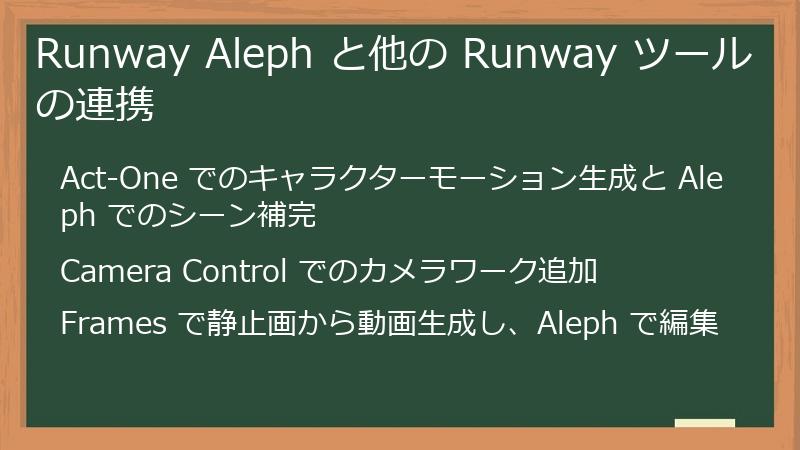
Runway Aleph は単体でも強力な動画編集ツールですが、他の Runway ツールと連携することで、さらに創造的な表現や効率的なワークフローを実現することができます。
このセクションでは、Act-One、Camera Control、Frames など、Runway の主要なツールと Runway Aleph を連携させる方法について詳しく解説します。
Act-One でのキャラクターモーション生成と Aleph でのシーン補完
Runway の Act-One は、マーカーレスモーションキャプチャ技術を用いて、キャラクターの動きや表情を生成するツールです。
Runway Aleph と Act-One を連携させることで、キャラクターの動きを活かしたシーンをより簡単に制作することができます。
Act-One とは
Act-One は、Web カメラまたは動画ファイルから人間の動きをキャプチャし、3D キャラクターに適用することができる AI ツールです。
Act-One を使用することで、以下のようなことが可能になります。
- 自然な動きの生成
- Act-One は、人間の自然な動きを正確にキャプチャし、3D キャラクターに適用することができます。
- これにより、リアルで生き生きとしたキャラクターアニメーションを制作することができます。
- 手軽なモーションキャプチャ
- Act-One は、Web カメラまたは動画ファイルがあれば使用できるため、高価なモーションキャプチャ装置は必要ありません。
- 誰でも手軽にモーションキャプチャを始めることができます。
- 多様なキャラクターに対応
- Act-One は、多様な 3D キャラクターに対応しています。
- 自作のキャラクターや、既存の 3D モデルを使用することができます。
Act-One でのモーション生成手順
Act-One でキャラクターモーションを生成する手順は以下の通りです。
- Runway のダッシュボードから Act-One を選択します。
- Web カメラを起動するか、動画ファイルをアップロードします。
- キャプチャしたい動きを行います。
- Act-One が自動的に動きをキャプチャし、3D キャラクターに適用します。
- 生成されたモーションデータをダウンロードします。
Aleph でのシーン補完
Act-One で生成したモーションデータを Runway Aleph にインポートし、シーンを補完します。
Runway Aleph を使用することで、以下のようなシーン補完を行うことができます。
- 背景の追加・変更
- Act-One で生成したキャラクターモーションに、Runway Aleph を使用して背景を追加したり、変更したりすることができます。
- 例えば、キャラクターが街中を歩くシーンを制作する場合、街並みの画像を背景として追加することができます。
- オブジェクトの追加
- Act-One で生成したキャラクターモーションに、Runway Aleph を使用してオブジェクトを追加することができます。
- 例えば、キャラクターが剣を振るうシーンを制作する場合、剣の 3D モデルをオブジェクトとして追加することができます。
- エフェクトの追加
- Act-One で生成したキャラクターモーションに、Runway Aleph を使用してエフェクトを追加することができます。
- 例えば、キャラクターが魔法を使うシーンを制作する場合、魔法のエフェクトを追加することができます。
- スタイルの調整
- Runway Aleph を使用して、シーン全体のスタイルを調整することができます。
- 例えば、アニメ風のスタイルにしたり、サイバーパンク風のスタイルにしたりすることができます。
連携のメリット
Runway Aleph と Act-One を連携させることで、以下のようなメリットがあります。
- 高品質なアニメーション制作
- Act-One で自然なキャラクターモーションを生成し、Runway Aleph でシーンを補完することで、高品質なアニメーションを制作することができます。
- 効率的なワークフロー
- Act-One と Runway Aleph を連携させることで、アニメーション制作のワークフローを効率化することができます。
- 手作業によるアニメーション制作に比べて、大幅な時間短縮が可能です。
- 表現の幅の拡大
- Act-One と Runway Aleph を組み合わせることで、表現の幅を広げることができます。
- これまで実現できなかったような、独創的なアニメーションを制作することができます。
Runway Aleph と Act-One を連携させることで、アニメーション制作の可能性を大きく広げることができます。
Camera Control でのカメラワーク追加
Runway の Camera Control は、プロンプトを使って動画に様々なカメラワークを追加できるツールです。
Runway Aleph と Camera Control を連携させることで、動画の表現力を大幅に向上させることができます。
Camera Control とは
Camera Control は、動画に以下のようなカメラワークを追加することができる AI ツールです。
- ズーム
- 被写体を拡大したり、縮小したりすることができます。
- 例: “ゆっくりとズームインして、被写体の表情を強調してください”
- パン
- カメラを左右に移動することができます。
- 例: “右から左へパンして、風景全体を見せてください”
- チルト
- カメラを上下に移動することができます。
- 例: “下から上へチルトして、高層ビルの高さを強調してください”
- ロール
- カメラを回転させることができます。
- 例: “時計回りにゆっくりとロールして、酩酊感を表現してください”
- ドリー
- カメラを前後に移動することができます。
- 例: “ドリーインして、被写体との距離を縮めてください”
- トラック
- 被写体を追いかけるように、カメラを左右に移動することができます。
- 例: “被写体をトラックして、動きを捉えてください”
Camera Control の使用手順
Camera Control を使用する手順は以下の通りです。
- Runway のダッシュボードから Camera Control を選択します。
- 編集したい動画ファイルをアップロードします。
- プロンプトを入力して、追加したいカメラワークを指定します。
- 生成ボタンをクリックして、動画を生成します。
Aleph との連携
Camera Control でカメラワークを追加した動画を Runway Aleph にインポートし、さらに編集を加えることができます。
Runway Aleph を使用することで、以下のような編集を行うことができます。
- スタイルの変更
- 動画全体のスタイルを調整することができます。
- 例えば、フィルムノワール風のスタイルにしたり、サイバーパンク風のスタイルにしたりすることができます。
- オブジェクトの追加・削除
- 動画にオブジェクトを追加したり、削除したりすることができます。
- 例えば、背景にネオンサインを追加したり、不要な人物を削除したりすることができます。
- エフェクトの追加
- 動画にエフェクトを追加することができます。
- 例えば、雨や雪のエフェクトを追加したり、爆発のエフェクトを追加したりすることができます。
- 色の調整
- 動画の色味を調整することができます。
- 例えば、コントラストを上げたり、彩度を調整したりすることができます。
連携のメリット
Runway Aleph と Camera Control を連携させることで、以下のようなメリットがあります。
- 表現力の向上
- Camera Control でカメラワークを追加し、Runway Aleph でさらに編集を加えることで、動画の表現力を大幅に向上させることができます。
- 効率的なワークフロー
- Camera Control と Runway Aleph を連携させることで、動画編集のワークフローを効率化することができます。
- 複数のツールを使い分ける必要がなくなり、作業時間を短縮することができます。
- 高品質な動画制作
- Camera Control と Runway Aleph を組み合わせることで、高品質な動画を制作することができます。
- プロのようなカメラワークと、AI による高度な編集を組み合わせることで、視聴者を魅了する動画を制作することができます。
Runway Aleph と Camera Control を連携させることで、動画制作の可能性を大きく広げることができます。
Frames で静止画から動画生成し、Aleph で編集
Runway の Frames は、静止画から動画を生成するツールです。
Runway Aleph と Frames を連携させることで、静止画をベースにしたユニークな動画コンテンツを制作することができます。
Frames とは
Frames は、アップロードされた静止画に動きを加え、短い動画を生成する AI ツールです。
Frames を使用することで、以下のような動画を制作することができます。
- 写真に動きを加える
- 過去に撮影した写真に動きを加え、思い出を鮮やかに蘇らせることができます。
- 例: 風景写真に雲の動きや木の揺れを加え、生き生きとした映像にすることができます。
- イラストに動きを加える
- 自作のイラストやダウンロードしたイラストに動きを加え、アニメーションのような表現をすることができます。
- 例: キャラクターイラストに歩いたり、話したりする動きを加え、短いアニメーションビデオを制作することができます。
- アート作品に動きを加える
- 絵画や彫刻などのアート作品に動きを加え、新しい表現を生み出すことができます。
- 例: 有名な絵画に登場人物の動きや背景の変化を加え、アート作品をインタラクティブな体験に変えることができます。
Frames の使用手順
Frames を使用する手順は以下の通りです。
- Runway のダッシュボードから Frames を選択します。
- 動画を生成したい静止画をアップロードします。
- プロンプトを入力して、生成したい動画の動きやスタイルを指定します。
- 生成ボタンをクリックして、動画を生成します。
Aleph での編集
Frames で生成した動画を Runway Aleph にインポートし、さらに編集を加えることができます。
Runway Aleph を使用することで、以下のような編集を行うことができます。
- 不要な要素の削除
- 生成された動画に不要な要素がある場合、Runway Aleph を使用して削除することができます。
- 例: 動画にノイズが含まれている場合、ノイズ除去機能を使用してノイズを削除することができます。
- スタイルの調整
- 動画全体のスタイルを調整することができます。
- 例: 動画の色味を変更したり、明るさを調整したりすることができます。
- エフェクトの追加
- 動画にエフェクトを追加することができます。
- 例: 雨や雪のエフェクトを追加したり、光のエフェクトを追加したりすることができます。
- カメラワークの追加
- Camera Control と連携して、動画にカメラワークを追加することができます。
- 例: ズームインやズームアウトなどのカメラワークを追加したり、パンやチルトなどのカメラワークを追加したりすることができます。
連携のメリット
Runway Aleph と Frames を連携させることで、以下のようなメリットがあります。
- ユニークな動画コンテンツの制作
- 静止画をベースにした、他にはないユニークな動画コンテンツを制作することができます。
- 表現の幅の拡大
- 静止画と動画を組み合わせることで、表現の幅を大きく広げることができます。
- 効率的な制作ワークフロー
- Frames で動画を生成し、Runway Aleph で編集を加えることで、効率的な動画制作ワークフローを構築することができます。
Runway Aleph と Frames を連携させることで、静止画から創造的な動画コンテンツを制作することができます。
プロフェッショナルな品質を実現するための設定

Runway Aleph を使用してプロフェッショナルな品質の動画を制作するためには、適切な設定を行うことが非常に重要です。
このセクションでは、解像度、一貫性、試行錯誤など、高品質な動画制作を実現するための設定方法について詳しく解説します。
高解像度対応:Standard プラン以上での 4K 対応
Runway Aleph で高品質な動画を制作する上で、解像度は非常に重要な要素です。
より高解像度の動画を生成することで、細部まで鮮明で美しい映像を実現することができます。
Runway Aleph では、Standard プラン以上の有料プランで 4K 解像度に対応しています。
4K 解像度とは
4K 解像度とは、約 4000 x 2000 ピクセル (正確には 3840 x 2160 ピクセル) の解像度を持つ動画のことを指します。
これは、フル HD (1920 x 1080 ピクセル) の約 4 倍の解像度であり、より多くの情報を記録することができます。
4K 解像度の動画は、細部まで鮮明で、よりリアルな映像体験を提供することができます。
Standard プラン以上で 4K 対応
Runway Aleph では、無料プランでは 4K 解像度での動画生成はできません。
4K 解像度で動画を生成するには、Standard プラン以上の有料プランに加入する必要があります。
Standard プラン以上の有料プランでは、4K 解像度だけでなく、より多くのクレジットや、より高度な機能を利用することができます。
4K 解像度で動画を生成するメリット
4K 解像度で動画を生成するメリットは以下の通りです。
- 映像の鮮明度向上
- 4K 解像度では、フル HD 解像度に比べて約 4 倍の情報量を持つため、映像の細部まで鮮明に表現することができます。
- これにより、よりリアルで美しい映像体験を提供することができます。
- 大画面での視聴に最適
- 4K 解像度の動画は、大画面テレビやプロジェクターでの視聴に最適です。
- 大画面でも映像が粗くなることがなく、鮮明な映像を楽しむことができます。
- 編集の自由度向上
- 4K 解像度の動画は、編集時にトリミングや拡大をしても、画質が劣化しにくいというメリットがあります。
- これにより、編集の自由度が向上し、より創造的な表現が可能になります。
- プロフェッショナルな品質
- 4K 解像度の動画は、プロフェッショナルな映像制作において標準的な解像度となっています。
- 4K 解像度で動画を生成することで、高品質な映像コンテンツを制作することができます。
4K 解像度で動画を生成する際の注意点
4K 解像度で動画を生成する際には、以下の点に注意してください。
- PC スペック
- 4K 解像度の動画を生成するには、ある程度の PC スペックが必要になります。
- CPU、GPU、メモリなどが十分でない場合、生成に時間がかかったり、エラーが発生したりする可能性があります。
- ファイルサイズ
- 4K 解像度の動画は、ファイルサイズが大きくなる傾向があります。
- ストレージ容量に注意し、必要に応じて外部ストレージなどを活用
一貫性の維持:シーンの文脈を理解させるプロンプト
Runway Aleph で高品質な動画を制作するためには、シーン全体の一貫性を維持することが非常に重要です。
シーンの文脈を理解させるプロンプトを作成することで、Runway Aleph は動画全体を通して矛盾のない、自然な編集を行うことができます。シーンの文脈とは
シーンの文脈とは、動画のシーンが持つ意味や背景、状況などの情報を指します。
例えば、
* **場所:** どこで撮影されたシーンなのか (例: 東京の街並み、静かな森の中)
* **時間:** いつ撮影されたシーンなのか (例: 朝、昼、夜)
* **登場人物:** 誰が登場するシーンなのか (例: 主人公、友人、敵)
* **雰囲気:** どのような雰囲気のシーンなのか (例: 楽しい、悲しい、緊迫した)
これらの情報を Runway Aleph に伝えることで、より適切な編集を行うことができます。文脈を理解させるプロンプトの書き方
シーンの文脈を理解させるプロンプトを書くためには、以下の点に注意してください。
- 具体的な情報の記述
- シーンの場所、時間、登場人物、雰囲気などの情報を具体的に記述します。
- 例: “東京の夜の街並みを背景に、主人公が悲しそうな表情で歩いているシーン”
- キーワードの活用
- シーンの文脈を連想させるキーワードを活用します。
- 例: “桜並木”、”夕焼け”、”雨”、”廃墟”
- 感情表現の記述
- 登場人物の感情や、シーン全体の雰囲気を感情表現で記述します。
- 例: “楽しそうな”、”悲しそうな”、”緊迫した”、”美しい”、”恐ろしい”
- 指示の明確化
- Runway Aleph にどのような編集をしてほしいのかを明確に指示します。
- 例: “背景を桜並木に変更し、主人公を笑顔にしてください”
プロンプトの例
以下に、シーンの文脈を理解させるプロンプトの例を示します。
- 例1: 桜並木を歩く恋人たちのシーン
- プロンプト: “春の桜並木を、手をつないで歩く恋人たちを撮影してください。夕日が二人を照らし、幸せそうな雰囲気を強調してください。”
- 例2: 雨の夜の街を歩く主人公のシーン
- プロンプト: “雨の夜の東京の街を、傘をさして歩く主人公を撮影してください。街灯が雨に濡れて光り、どこか寂しげな雰囲気を表現してください。”
- 例3: 廃墟を探索する探検家のシーン
- プロンプト: “昼間の廃墟を、懐中電灯を片手に探索する探検家を撮影してください。古びた建物や散乱した瓦礫、そこに生える植物など、廃墟の不気味な雰囲気を強調してください。”
プロンプトの一貫性
動画全体を通して一貫性を維持するためには、同じ文脈を持つシーンでは、プロンプトの記述も一貫させることが重要です。
例えば、同じ登場人物が登場するシーンでは、キャラクターの外見や性格を同じように記述することで、キャラクターの一貫性を保つことができます。シーンの文脈を理解させることの重要性
シーンの文脈を理解させるプロンプトを作成することで、Runway Aleph は動画全体を通して矛盾のない、自然な編集を行うことができます。
これにより、視聴者はより動画に没入し、感情移入することができます。
シーンの文脈を意識したプロンプトを作成し、視聴者を魅了する動画を制作しましょう。試行錯誤:理想の結果に近づけるためのプロンプト改善
Runway Aleph で動画を制作する際、最初から完璧な結果を得られるとは限りません。
理想の結果に近づけるためには、試行錯誤を繰り返しながらプロンプトを改善していくことが重要です。プロンプト改善の重要性
プロンプトは、Runway Aleph にどのような動画を生成してほしいかを伝えるための指示書です。
プロンプトが曖昧だったり、指示が不足していたりすると、Runway Aleph はあなたの意図を正確に理解することができず、期待通りの結果を得ることができません。
プロンプトを改善することで、Runway Aleph はより正確にあなたの意図を理解し、より理想的な動画を生成することができます。プロンプト改善の手順
プロンプトを改善する手順は以下の通りです。
- 動画を生成する
- まずは、現在のプロンプトで動画を生成します。
- 結果を確認する
- 生成された動画を注意深く確認し、どこが理想と違うのか、改善点を見つけます。
- プロンプトを修正する
- 改善点に基づいて、プロンプトを修正します。
- より具体的な指示を追加したり、不要な情報を削除したり、表現を言い換えたりします。
- 再度動画を生成する
- 修正したプロンプトで、再度動画を生成します。
- 繰り返す
- 上記の 2 ~ 4 の手順を、理想の結果に近づくまで繰り返します。
プロンプト改善のヒント
プロンプトを改善する際には、以下のヒントを参考にしてください。
- 具体性を高める
- 抽象的な表現を避け、具体的な言葉を使うように心がけましょう。
- 例: “良い感じの空” よりも “夕焼け空に白い雲が浮かんでいる”
- 指示を明確にする
- Runway Aleph に何をしたいのかを明確に伝えるように心がけましょう。
- 例: “背景を変えて” よりも “背景を桜並木に変えて”
- キーワードを追加する
- 動画の雰囲気を出すためのキーワードを追加してみましょう。
- 例: “美しい”、”感動的な”、”面白い”、”かっこいい”
- 否定的な表現を避ける
- Runway Aleph は、否定的な表現を理解するのが苦手な場合があります。
- できるだけ肯定的な表現を使うように心がけましょう。
- 例: “ゴミを消して” よりも “ゴミがない状態にして”
- 参考画像を活用する
- 理想のイメージに近い画像を参考画像としてアップロードしてみましょう。
- Runway Aleph は、参考画像から色味やスタイルを学習し、より理想的な動画を生成することができます。
- 英語で記述する
- Runway Aleph は、英語で記述されたプロンプトの方が理解しやすい場合があります。
- 翻訳ツールなどを活用して、英語でプロンプトを記述してみるのも有効です。
- Runway コミュニティを活用する
- Runway のコミュニティフォーラムや SNS グループでは、他のユーザーが作成したプロンプトを参考にしたり、アドバイスを求めることができます。
試行錯誤の重要性
プロンプト改善は、一朝一夕にできるものではありません。
試行錯誤を繰り返しながら、Runway Aleph の特性を理解し、効果的なプロンプトの書き方を身につけていくことが重要です。
諦めずに試行錯誤を繰り返すことで、必ず理想の結果にたどり着くRunway Aleph を活用したマネタイズ戦略
Runway Aleph は、創造的な動画編集を可能にするだけでなく、様々なマネタイズの機会を提供します。
このセクションでは、SNS コンテンツ制作、広告・マーケティング動画制作、API 連携とサービス開発など、Runway Aleph を活用して収益を上げるための具体的な戦略を詳しく解説します。
これらの戦略を参考に、あなたのスキルやアイデアを活かして、新たな収入源を確立しましょう。
SNS コンテンツ制作での収益化
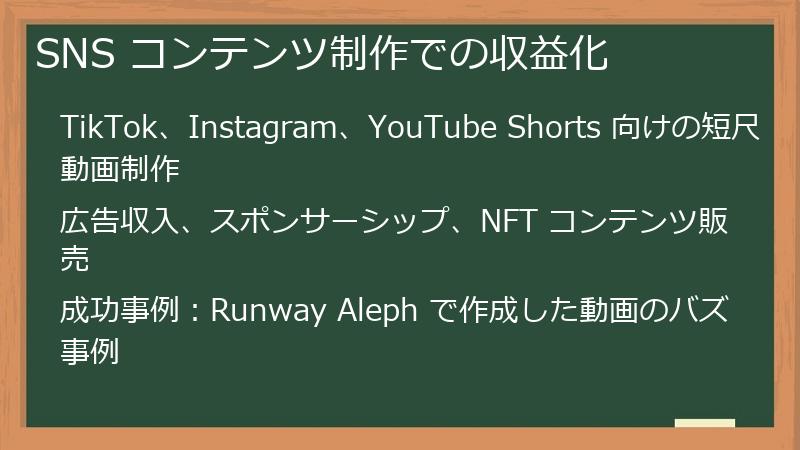
Runway Aleph は、SNS 向けの魅力的な動画コンテンツを効率的に制作できるため、収益化の可能性を大きく広げます。
このセクションでは、TikTok、Instagram、YouTube Shorts など、各プラットフォームに合わせたコンテンツ戦略と、広告収入、スポンサーシップ、NFT コンテンツ販売といった収益化方法について詳しく解説します。
TikTok、Instagram、YouTube Shorts 向けの短尺動画制作
Runway Aleph は、TikTok、Instagram、YouTube Shorts などの短尺動画プラットフォームに最適な、魅力的なコンテンツを効率的に制作するための強力なツールです。
これらのプラットフォームは、短い時間で多くの視聴者にリーチできるため、Runway Aleph を活用して高品質な動画を制作し、収益化を目指す絶好の機会となります。
各プラットフォームの特徴
各プラットフォームには、それぞれ異なる特徴があり、コンテンツ戦略を立てる上で考慮する必要があります。
- TikTok
- 特徴: 15秒から 3分程度の短い動画が中心で、トレンドに敏感な若年層のユーザーが多い。
- コンテンツ: ダンス、音楽、コメディ、チャレンジ、ハウツーなど、エンターテイメント性の高いコンテンツが人気。
- 戦略: トレンドに合わせた動画を制作し、ハッシュタグを効果的に活用して、多くのユーザーにリーチすることが重要。
- Instagram Reels
- 特徴: 15秒から 90秒程度の短い動画が中心で、写真共有 SNS である Instagram の一部機能として提供されている。
- コンテンツ: 美容、ファッション、グルメ、旅行など、視覚的に美しいコンテンツが人気。
- 戦略: 高画質の動画を制作し、魅力的な音楽やエフェクトを加えて、Instagram のフィードとの相乗効果を狙うことが重要。
- YouTube Shorts
- 特徴: 60秒以内の短い動画が中心で、YouTube の一部機能として提供されている。
- コンテンツ: チュートリアル、レビュー、実験、チャレンジなど、様々なジャンルのコンテンツが投稿されている。
- 戦略: YouTube の検索エンジン最適化 (SEO) を意識し、関連性の高いキーワードをタイトルや説明文に含めることが重要。
Runway Aleph を活用した短尺動画制作
Runway Aleph を活用することで、各プラットフォームに最適な短尺動画を効率的に制作することができます。
以下に、具体的な活用例を示します。
- TikTok
- 活用例:
- 既存のダンス動画に Runway Aleph を使用して、背景を未来都市風に変更したり、特殊なエフェクトを追加したりすることで、オリジナリティを出す。
- 商品紹介動画に Runway Aleph を使用して、商品の魅力を最大限に引き出す視覚効果を追加する。
- 活用例:
- Instagram Reels
- 活用例:
- 旅行動画に Runway Aleph を使用して、風景の色味を鮮やかにしたり、タイムラプス効果を追加したりすることで、より魅力的な映像にする。
- 料理動画に Runway Aleph を使用して、食材が調理される過程をアニメーションで表現したり、美味しそうなエフェクトを追加したりする。
- 活用例:
- YouTube Shorts
- 活用例:
- チュートリアル動画に Runway Aleph を使用して、解説部分を分かりやすくアニメーションで表現したり、効果音や BGM を追加したりする。
- 商品レビュー動画に Runway Aleph を使用して、商品のメリットとデメリットを視覚的に比較したり、ユニークなテロップを追加したりする。
- 活用例:
成功するためのポイント
Runway Aleph を活用して短尺動画を制作し、成功するためには、以下のポイントを押さえることが重要です。
- 高品質な動画制作
- Runway Aleph を使用して、高画質で魅力的な動画を制作することが重要です。
- 動画のクオリティが高いほど、視聴者のエンゲージメントを高めることができます。
- プラットフォームの特性に合わせたコンテンツ制作
- 各プラットフォームのユーザー層やトレンドを理解し、それぞれのプラットフォームに最適
広告収入、スポンサーシップ、NFT コンテンツ販売
Runway Aleph を活用して制作した SNS コンテンツは、様々な方法で収益化することができます。
代表的な収益化方法としては、広告収入、スポンサーシップ、NFT コンテンツ販売などがあります。
広告収入
SNS プラットフォームが提供する広告プログラムに参加することで、動画の再生回数や視聴時間に応じて広告収入を得ることができます。
- YouTube パートナー プログラム
- YouTube で動画を公開し、一定の条件を満たすことで、広告収入を得ることができます。
- 収益化の条件:
- チャンネル登録者数が 1,000 人以上
- 過去 12 か月間の総再生時間が 4,000 時間以上
- 広告の種類:
- ディスプレイ広告
- オーバーレイ広告
- スポンサーカード
- 動画広告 (スキップ可能、スキップ不可)
- TikTok クリエイターファンド
- TikTok で一定の条件を満たす動画を投稿することで、クリエイターファンドから報酬を得ることができます。
- 報酬額は、動画の再生回数、エンゲージメント、地域などによって変動します。
- クリエイターファンドに参加するには、以下の条件を満たす必要があります。
- 18 歳以上であること
- フォロワー数が 10,000 人以上であること
- 過去 30 日間の動画視聴回数が 10 万回以上であること
- TikTok のコミュニティガイドラインを遵守していること
- Instagram リール再生ボーナス
- Instagram でリールを投稿し、一定の条件を満たすことで、再生ボーナスを得ることができます。
- 再生ボーナスの額は、動画の再生回数やエンゲージメントによって変動します。
- 再生ボーナスを受け取るには、以下の条件を満たす必要があります。
- プロアカウントまたはクリエイターアカウントであること
- Instagram のパートナー収益化ポリシーとコンテンツ収益化ポリシーを遵守していること
スポンサーシップ
企業やブランドと提携し、商品やサービスを紹介する動画を制作することで、スポンサー料を得ることができます。
- 企業との直接契約
- 企業やブランドから直接依頼を受け、商品やサービスを紹介する動画を制作します。
- スポンサー料は、動画の視聴回数、エンゲージメント、クリエイターの知名度などによって変動します。
- スポンサー企業を探すには、以下の方法があります。
- SNS で積極的に情報発信する
- 企業に直接営業をかける
- インフルエンサーマーケティングプラットフォームを利用する
- アフィリエイトマーケティング
- アフィリエイトプログラムに参加し、動画内で商品やサービスを紹介し、視聴者がリンクをクリックして購入した場合に、報酬を得ることができます。
- 代表的なアフィリエイトプログラム:
- Amazon アソシエイト
- 楽天アフィリエイト
- A8.net
NFT コンテンツ販売
Runway Aleph で制作したユニークな動画を NFT (Non-Fungible Token) として販売することで、新たな収益源を確立することができます。
- NFT マーケットプレイスへの出品
- OpenSea や Rarible などの NFT マーケットプレイスに動画を出品し、購入希望者に販売します。
- NFT の価格は、動画の希少性、人気度、クリエイターの知名度などによって変動します。
- NFT を出品する際には、以下の点に注意する必要があります。
- 動画の著作権を保有していること
- NFT マーケットプレイスの利用規約を遵守すること
- ガス代 (トランザクション手数料) を考慮すること
- 限定コンテンツの販売
- 特定の NFT を購入した人にのみ、限定公開の動画や特典を提供する
成功事例:Runway Aleph で作成した動画のバズ事例
Runway Aleph を活用して制作された動画が、SNS で大きな話題を呼び、成功を収めた事例は数多く存在します。
これらの事例を分析することで、どのようなコンテンツが視聴者に響くのか、どのような戦略が効果的なのかを学ぶことができます。
成功事例の分析
以下に、Runway Aleph で制作された動画のバズ事例をいくつか紹介し、成功要因を分析します。
- 事例 1: 旅行動画 × 異世界風エフェクト
- 概要: 旅行先の風景動画に Runway Aleph を使用して、異世界のようなファンタジー感あふれるエフェクトを追加した動画。
- プラットフォーム: Instagram
- 成功要因:
- 美しい風景と、Runway Aleph によるユニークなエフェクトの組み合わせが視覚的に魅力的。
- 「#旅行」「#異世界」「#ファンタジー」などのハッシュタグを効果的に活用し、多くのユーザーにリーチ。
- 視聴者のコメントに丁寧に返信し、コミュニケーションを深めたことで、エンゲージメントを高めた。
- 結果:
- 数百万回の再生回数を記録し、フォロワー数が大幅に増加。
- 旅行関連企業からスポンサーシップの依頼が舞い込むようになった。
- 事例 2: 商品レビュー動画 × アニメーション解説
- 概要: 商品のレビュー動画に Runway Aleph を使用して、商品の特徴や使用方法をアニメーションで分かりやすく解説した動画。
- プラットフォーム: YouTube Shorts
- 成功要因:
- 商品のメリットとデメリットを客観的に分析し、信頼性の高い情報を提供。
- Runway Aleph によるアニメーション解説で、商品の魅力を視覚的にアピール。
- 関連キーワードをタイトルや説明文に含め、YouTube の検索エンジン最適化 (SEO) を意識。
- 結果:
- 数百万回の再生回数を記録し、チャンネル登録者数が大幅に増加。
- アフィリエイトリンクからの商品購入が増加し、収益が大幅に向上。
- 事例 3: ダンス動画 × SF 風背景
- 概要: 人気のダンス動画に Runway Aleph を使用して、SF 映画のような近未来的な背景を追加した動画。
- プラットフォーム: TikTok
- 成功要因:
- 人気のダンスと、Runway Aleph による斬新な背景の組み合わせが話題性を生み出した。
- トレンドの音楽を使用し、ダンスの振付にオリジナリティを加えたことで、多くのユーザーの共感を呼んだ。
- 他のユーザーと積極的にコラボレーションし、リーチを拡大した。
- 結果:
- 数百万回の再生回数を記録し、多くの「いいね」やコメントを獲得。
- ダンス関連企業からコラボレーションの依頼が舞い込むようになった。
成功事例から学ぶべきこと
これらの成功事例から、Runway Aleph を活用して SNS で成功するためには、以下の点を意識することが重要であることが分かります。
- オリジナリティを出す
- 他のクリエイターとの差別化を図る
広告・マーケティング動画制作での収益化

Runway Aleph は、広告・マーケティング動画の制作においても、その効率性と表現力を活かして、収益化の機会を広げます。
このセクションでは、フリーランス受注、代理店向けサービス、ストックビデオ販売といった具体的な収益化方法と、効果的なポートフォリオの作り方、顧客ニーズを捉えた動画編集のポイントについて詳しく解説します。
フリーランス受注、代理店向けサービス、ストックビデオ販売
Runway Aleph を活用した広告・マーケティング動画制作スキルは、様々な形で収益化することができます。
フリーランスとして直接クライアントから案件を受注したり、広告代理店と提携してサービスを提供したり、ストックビデオとして販売したりするなど、多様な選択肢があります。
フリーランス受注
クラウドソーシングプラットフォームなどを活用して、個人で広告・マーケティング動画制作の案件を受注する方法です。
* **メリット:**
* 自由な働き方ができる
* 自分のスキルや得意分野を活かせる
* 実績を積むことで高単価案件に挑戦できる
* **デメリット:**
* 営業活動や事務作業を自分で行う必要がある
* 収入が安定しない可能性がある
* クライアントとのコミュニケーションが必要**主なクラウドソーシングプラットフォーム:**
* **クラウドワークス:**
* 日本最大級のクラウドソーシングプラットフォームで、幅広いジャンルの案件が掲載されています。
* 初心者でも取り組みやすい案件が多く、実績を積むのに適しています。
* **ランサーズ:**
* クラウドワークスと並ぶ大手クラウドソーシングプラットフォームで、デザインやWeb制作などのクリエイティブ系の案件が多いのが特徴です。
* スキルや経験を活かせる高単価案件も多数掲載されています。
* **ココナラ:**
* 自分のスキルを商品として出品できるスキルマーケットです。
* 動画編集スキルを活かしたオリジナルサービスを販売することができます。
* **Upwork:**
* 世界最大級のクラウドソーシングプラットフォームで、海外のクライアントからの案件も多数掲載されています。
* 英語力のある方におすすめです。**案件獲得のポイント:**
* **魅力的なポートフォリオを作成する:**
* Runway Aleph を活用して制作した動画をポートフォリオとして掲載し、スキルや実績をアピールしましょう。
* **丁寧な提案文を作成する:**
* 案件の内容を理解し、自分のスキルがどのように役立つのかを具体的に記述しましょう。
* **クライアントとのコミュニケーションを密にする:**
* クライアントの要望を丁寧にヒアリングし、期待以上の成果物を提供することで、信頼関係を築きましょう。代理店向けサービス
広告代理店と提携し、Runway Aleph を活用した動画制作サービスを提供する
効果的なポートフォリオの作り方と営業戦略
広告・マーケティング動画制作の仕事を得るためには、スキルを効果的にアピールするためのポートフォリオを作成し、積極的な営業活動を行うことが重要です。
ポートフォリオの作り方
ポートフォリオは、あなたのスキルや実績をクライアントに伝えるための最も重要なツールです。
Runway Aleph を活用して制作した動画を厳選し、魅力的なポートフォリオを作成しましょう。
* **掲載する動画の選定:**
* Runway Aleph の機能を最大限に活用した動画を選びましょう。
* 様々なジャンルの動画を掲載し、幅広いスキルをアピールしましょう。
* クライアントのターゲット層に合わせた動画を掲載しましょう。
* **動画の説明文:**
* 動画の制作目的やターゲット層、使用した Runway Aleph の機能などを具体的に記述しましょう。
* 動画の制作過程や工夫した点などを記述することで、技術力や創造性をアピールしましょう。
* クライアントにとってどのようなメリットがあるのかを強調しましょう。
* **ポートフォリオサイトの作成:**
* 自分のスキルや個性を表現できるオリジナルデザインのポートフォリオサイトを作成しましょう。
* 動画を綺麗に見せるためのレイアウトやデザインにこだわりましょう。
* SNS やクラウドソーシングプラットフォームへのリンクを掲載し、連絡を取りやすくしましょう。
* **動画共有プラットフォームの活用:**
* YouTube や Vimeo などの動画共有プラットフォームに動画をアップロードし、ポートフォリオとして活用しましょう。
* プラットフォームの SEO を意識し、動画のタイトルや説明文に適切なキーワードを含めましょう。営業戦略
ポートフォリオを作成したら、積極的に営業活動を行い、仕事の機会を増やしましょう。
* **クラウドソーシングプラットフォームの活用:**
* クラウドソーシングプラットフォームに登録し、自分のスキルや経験に合った案件を探しましょう。
* クライアントからの評価を高めるために、丁寧なコミュニケーションと高品質な成果物を心がけましょう。
* **SNS での積極的な発信:**
* SNS で Runway Aleph を活用した動画制作の事例やノウハウを発信し、フォロワーを増やしましょう。
* 自分のスキルや実績をアピールし、仕事の依頼に繋げましょう。
* 関連する業界のインフルエンサーと交流し、認知度を高めましょう。
* **広告代理店への営業:**
* 広告代理店に直接営業をかけ、Runway Aleph を活用した動画制作サービスを提案しましょう。
* 代理店のニーズを理解し、Win-Win の関係を築けるような提案を顧客ニーズを捉えた動画編集:事例紹介
広告・マーケティング動画制作で成功するためには、クライアントのニーズを正確に理解し、そのニーズに応える動画を制作することが不可欠です。
このセクションでは、具体的な事例を通して、顧客ニーズを捉えた動画編集のポイントを解説します。
事例紹介
以下に、顧客ニーズを捉えた動画編集の成功事例をいくつか紹介します。
* **事例 1: 新商品のプロモーション動画**
* **クライアントのニーズ:** 新商品の認知度向上と購買意欲の促進。
* **動画のポイント:**
* 商品の特徴や魅力を分かりやすく伝える。
* ターゲット層の興味を引くような視覚的な演出を行う。
* 購入を促すための CTA (Call to Action) を明確にする。
* Runway Aleph を活用し、商品の使用シーンをアニメーションで表現したり、スタイリッシュなエフェクトを追加したりすることで、商品の魅力を最大限に引き出した。
* **結果:** 商品の認知度が向上し、売上が大幅に増加した。
* **事例 2: 企業の採用動画**
* **クライアントのニーズ:** 企業の魅力を伝え、優秀な人材の応募を増やす。
* **動画のポイント:**
* 企業の理念や文化、働く環境などを魅力的に伝える。
* 社員のインタビューを通して、企業のリアルな姿を伝える。
* ターゲット層が共感できるようなストーリーを盛り込む。
* Runway Aleph を活用し、社員の表情を明るくしたり、企業のオフィスをスタイリッシュに表現したりすることで、企業の魅力を高めた。
* **結果:** 優秀な人材からの応募が増加し、採用活動が成功した。
* **事例 3: イベントの告知動画**
* **クライアントのニーズ:** イベントの集客数を増やし、イベントを盛り上げる。
* **動画のポイント:**
* イベントの内容や魅力を分かりやすく伝える。
* イベントの雰囲気を伝えるための映像や音楽を使用する。
* 参加を促すための CTA (Call to Action) を明確にする。
* Runway Aleph を活用し、イベントの様子をダイナミックに表現したり、参加者の期待感を高めるようなエフェクトを追加したりすることで、イベントへの関心を高めた。
* **結果:** イベントの集客数が大幅に増加し、イベントが大成功した。顧客ニーズを捉えるためのポイント
これらの事例から、顧客ニーズを捉えるためには、以下の点を意識することが重要であることが分かります。
* **クライアントへのヒアリングを丁寧に行う:**
* クライアントの課題や目標、ターゲット層などを詳しくヒアリングし、動画の制作目的を明確にしましょう。
* クライアントの要望を正確に理解するために、積極的に質問を行いましょう。
* **ターゲット層のニーズを分析する:**
* クライアントのターゲット層の年齢、性別、興味関心などを分析し、ターゲット層に響く動画を制作しましょう。
* ターゲット層が普段見ている動画の傾向を分析し、動画のスタイルや内容に反映させましょう。
* **競合の動画を分析する:**
* 競合の動画を分析し、成功している点や改善点を見つけましょう。
* 競合の動画の良い点を参考にしつつ、オリジナリティを加えて差別化を図りましょう。
* **常に最新のトレンドをキャッチアップする:**
* 動画制作のトレンドや SNS のトレンドを常にキャッチアップし、動画に取り入れることで、視聴者の
- 他のクリエイターとの差別化を図る
- 事例 1: 旅行動画 × 異世界風エフェクト
- 特定の NFT を購入した人にのみ、限定公開の動画や特典を提供する
- YouTube パートナー プログラム
- 各プラットフォームのユーザー層やトレンドを理解し、それぞれのプラットフォームに最適
- 具体的な情報の記述

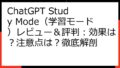

コメント